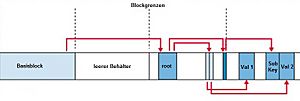Registro de Windows para niños
El registro de Windows es como una gran base de datos donde los sistemas operativos Microsoft Windows guardan toda la información importante sobre cómo funciona el equipo y los programas que tienes instalados. Imagina que es el cerebro de tu computadora, donde se almacenan los ajustes de configuración, las opciones y los detalles de cada parte del sistema.
Cuando Windows se inició por primera vez con Windows 3.1, el registro servía para guardar información sobre componentes específicos. Pero con Windows 95 y Windows NT, su uso creció mucho. Antes, cada programa tenía sus propios archivos de configuración (llamados archivos INI), lo que podía ser un desorden. El registro unificó todo esto en un solo lugar, haciendo que el sistema fuera más organizado y eficiente.
El registro es vital para Windows. Guarda cosas como:
- Las configuraciones que tú eliges.
- Las rutas donde se encuentran tus archivos y carpetas.
- Información sobre los controladores de dispositivos (drivers) que usa tu hardware.
- Qué programas están instalados y cómo funcionan.
- Con qué programa se abre cada tipo de archivo.
Es muy importante no cambiar nada en el registro a menos que sepas exactamente lo que haces. Modificarlo sin conocimiento puede causar problemas graves, como que el equipo funcione mal, que los archivos se dañen o incluso que Windows no pueda iniciarse.
Contenido
¿Qué es el Registro de Windows?
El registro de Windows es un sistema centralizado para almacenar la configuración de tu computadora. Antes de que existiera, los programas guardaban sus ajustes en archivos de texto separados, llamados archivos INI. Esto era complicado, especialmente si varias personas usaban el mismo equipo, porque no permitía ajustes diferentes para cada usuario.
Ventajas del Registro
El registro de Windows ofrece varias ventajas sobre los antiguos archivos INI:
- Organización: Guarda todos los ajustes en un solo lugar, de forma ordenada.
- Velocidad: Como usa un formato binario (no texto simple), el sistema puede leer y escribir información mucho más rápido.
- Datos específicos: Puede almacenar diferentes tipos de datos, no solo texto, lo que lo hace más flexible.
- Usuarios múltiples: Permite que varios usuarios compartan el mismo equipo, ya que los ajustes de cada persona se cargan desde su propia configuración.
- Mantenimiento: Facilita hacer copias de seguridad y restaurar el sistema, e incluso permite que los técnicos accedan al registro de forma remota para ayudar con problemas.
Seguridad y Estabilidad
El registro está diseñado para ser muy seguro y estable. Funciona como una base de datos, lo que significa que si dos programas intentan cambiar la misma configuración al mismo tiempo, el sistema se asegura de que los cambios se hagan de forma ordenada, evitando errores. Las versiones más nuevas de Windows, como Windows Vista y las posteriores, incluso permiten hacer cambios al registro de forma "transaccional", lo que significa que un grupo de cambios se completa por completo o no se hace ninguno, garantizando la coherencia.
Estructura del Registro
El registro de Windows se organiza en dos elementos principales: claves y valores.
Claves del Registro
Las claves del registro son como carpetas. Dentro de una clave, puedes encontrar otras subclaves (más carpetas) y también valores (los ajustes). Las claves se nombran de forma similar a las rutas de archivos en Windows, usando barras invertidas para separar los niveles. Por ejemplo: `HKEY_LOCAL_MACHINE\Software\Microsoft\Windows`. Cada subclave tiene un nombre único.
Hay siete claves principales, que son como las carpetas raíz del registro. Se les conoce por sus nombres completos o por sus abreviaturas:
- HKEY_LOCAL_MACHINE (HKLM)
- HKEY_CURRENT_CONFIG (HKCC)
- HKEY_CLASSES_ROOT (HKCR)
- HKEY_CURRENT_USER (HKCU)
- HKEY_USERS (HKU)
- HKEY_PERFORMANCE_DATA (invisible en el editor de registro)
- HKEY_DYN_DATA (solo en Windows 9x/Me)
Cada una de estas claves principales tiene una función específica y almacena diferentes tipos de información. Por ejemplo, HKLM guarda la configuración general del equipo, mientras que HKCU guarda la configuración específica del usuario que está usando la computadora en ese momento.
Valores del Registro
Los valores del registro son los datos reales que se guardan dentro de las claves. Son como los archivos dentro de las carpetas. Cada valor tiene un nombre único y contiene los datos de configuración. Por ejemplo, una clave podría ser "Configuración de pantalla" y un valor dentro de ella podría ser "Resolución" con el dato "1920x1080".
Los valores pueden almacenar diferentes tipos de datos, como:
- REG_SZ: Texto simple.
- REG_BINARY: Datos binarios (números en formato de computadora).
- REG_DWORD: Números enteros de 32 bits.
- REG_QWORD: Números enteros de 64 bits.
- REG_MULTI_SZ: Una lista de textos.
Subárboles (Hives)
El registro se divide en varias secciones lógicas llamadas "subárboles" (o "hives" en inglés). Estos subárboles se corresponden con las claves principales que mencionamos antes (HKLM, HKCU, etc.). Cada subárbol se carga en la memoria del sistema o se guarda en archivos específicos en el disco duro.
HKEY_LOCAL_MACHINE (HKLM)
Esta clave almacena la configuración que es específica para el equipo local, es decir, para la computadora en sí, sin importar quién la use. Contiene información vital sobre el sistema operativo, los controladores de dispositivos y el software instalado.
HKEY_CLASSES_ROOT (HKCR)
Esta clave contiene información sobre los programas registrados, como qué programa debe abrir un tipo de archivo específico (por ejemplo, que los archivos .docx se abran con Microsoft Word) y detalles sobre los componentes de software.
HKEY_USERS (HKU)
Aquí se guardan las configuraciones de todos los perfiles de usuario que están cargados en el equipo. Cada usuario tiene su propia subclave dentro de HKU.
HKEY_CURRENT_USER (HKCU)
Esta clave almacena la configuración específica del usuario que ha iniciado sesión en ese momento. Es un enlace a la subclave correspondiente dentro de HKEY_USERS. Si un usuario tiene un perfil móvil, sus configuraciones en HKCU pueden seguirlo de un equipo a otro.
HKEY_PERFORMANCE_DATA
Esta clave proporciona información sobre el rendimiento del sistema en tiempo real, como el uso de la memoria o del procesador. No se guarda en un archivo y no se ve en el editor de registro, pero los programas pueden acceder a ella para monitorear el rendimiento.
Edición del Registro
El registro de Windows se puede editar, pero es una tarea que requiere mucho cuidado y conocimiento.
Edición Manual
La herramienta principal para editar el registro manualmente es el programa `regedit.exe`. En versiones antiguas de Windows, también existía `regedt32.exe`. Estas herramientas te permiten ver y modificar las claves y valores del registro.
¡Advertencia importante! Microsoft recomienda encarecidamente hacer una copia de seguridad del registro antes de editarlo. Un cambio incorrecto puede causar problemas graves en Windows, que podrían requerir reinstalar el sistema operativo. Solo los usuarios con conocimientos avanzados deben intentar editar el registro.
Con el tiempo, el editor de registro ha mejorado. En Windows XP y versiones posteriores, `regedit.exe` combinó las mejores características de las herramientas anteriores, haciéndolo más potente y fácil de usar.
El Editor de registro permite:
- Crear, cambiar, renombrar y borrar claves y valores.
- Importar y exportar archivos de registro (archivos .REG).
- Buscar texto en nombres de claves, valores y datos.
- Editar el registro de otro equipo en red (si está configurado para ello).
Archivos .REG
Los archivos .REG son archivos de texto que se usan para importar o exportar partes del registro. Son como "recetas" para añadir o modificar configuraciones. Si haces doble clic en un archivo .REG, sus datos se fusionarán con el registro de tu computadora. También se pueden usar para eliminar claves o valores específicos.
Edición por Línea de Comandos
Los usuarios avanzados pueden manipular el registro usando comandos en la ventana de comandos de Windows, con herramientas como `Reg.exe` o `RegIni.exe`. Esto es útil para automatizar tareas o para administradores de sistemas.
Programas y Scripts
Muchos lenguajes de programación y scripts (como PowerShell o VBScript) tienen funciones especiales que permiten a los programas leer y escribir en el registro. Esto es cómo las aplicaciones guardan y recuperan sus configuraciones.
Ubicaciones del Registro
Aunque tú interactúas con el registro como si fuera una sola base de datos, en realidad se guarda en varios archivos en tu disco duro. Estos archivos suelen estar ocultos.
Sistemas Operativos Basados en Windows NT (Windows XP, Vista, 7, 8, 10, 11)
En estos sistemas, los archivos principales del registro se encuentran en la carpeta `C:\Windows\System32\Config\`. Algunos de estos archivos son:
- `Sam` (para HKEY_LOCAL_MACHINE\SAM)
- `Security` (para HKEY_LOCAL_MACHINE\SECURITY)
- `Software` (para HKEY_LOCAL_MACHINE\SOFTWARE)
- `System` (para HKEY_LOCAL_MACHINE\SYSTEM)
- `Default` (para HKEY_USERS\.DEFAULT)
Además, cada perfil de usuario tiene su propio archivo de registro llamado `Ntuser.dat`, que se encuentra en la carpeta de su perfil (por ejemplo, `C:\Users\TuUsuario\Ntuser.dat`). También hay un archivo `Usrclass.dat` para información de programas y asociaciones de archivos específicas del usuario.
Windows 95, 98 y Me
En estas versiones más antiguas, los archivos del registro se llamaban `USER.DAT` y `SYSTEM.DAT` y se encontraban en el directorio de Windows. En Windows Me, también existía `CLASSES.DAT`.
Copias de Seguridad y Recuperación
Windows ha tenido varias formas de hacer copias de seguridad y restaurar el registro a lo largo de los años:
- Restaurar sistema: Esta herramienta puede crear "puntos de restauración" que incluyen una copia del registro, permitiéndote volver a un estado anterior si algo sale mal.
- Última configuración válida conocida: Una opción en el menú de inicio que te permite arrancar Windows con una configuración del registro que funcionó correctamente la última vez.
- Herramientas de copia de seguridad: Versiones antiguas de Windows tenían herramientas como `Scanreg.exe` o `RDISK.EXE` para hacer copias de seguridad del registro.
Directivas de Grupo
En Windows 2000 y versiones posteriores, los administradores pueden usar las "Directivas de Grupo" para aplicar configuraciones del registro a muchos equipos o usuarios a la vez. Esto es muy útil en escuelas o empresas para asegurar que todos los equipos tengan la misma configuración de seguridad o de programas.
Virtualización del Registro
Las versiones modernas de Windows, como Windows Vista y posteriores, tienen una función llamada "virtualización del registro". Esto ayuda a que los programas antiguos que intentan escribir en lugares del registro que ya no son seguros, puedan seguir funcionando. El sistema redirige esas escrituras a un lugar más apropiado sin que el programa se dé cuenta. Es como si el programa creyera que está escribiendo en un lugar, pero Windows lo guarda en otro más seguro.
El Registro en Otros Sistemas Operativos
Aunque el registro de Windows es único, otros sistemas operativos tienen formas similares de almacenar sus configuraciones:
- Sistemas tipo Unix (como Linux): Usan archivos de texto separados en carpetas específicas (como `/etc/` para configuraciones del sistema y carpetas ocultas en el directorio del usuario para configuraciones personales).
- Mac OS X: Almacena las configuraciones en archivos especiales llamados "listas de propiedades" dentro de la carpeta "Biblioteca" de cada usuario.
- GNOME (entorno de escritorio en Linux): Usa una interfaz llamada GConf, donde cada configuración de programa se guarda en un archivo separado.
Véase también
 En inglés: Windows Registry Facts for Kids
En inglés: Windows Registry Facts for Kids